Jak przenieść i zaimportować kody weryfikacyjne Google Authenticator do pęku kluczy iCloud
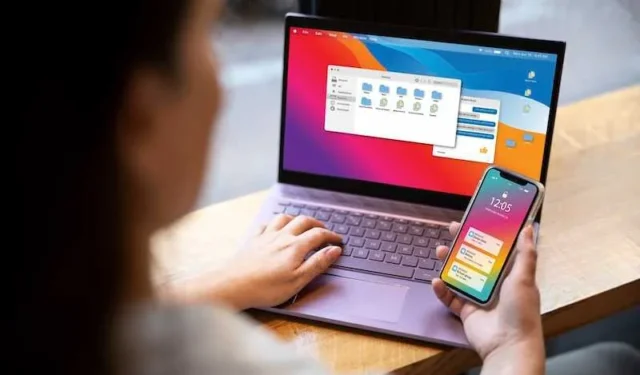
Uwierzytelnianie dwuskładnikowe (2FA) stało się złotym standardem bezpieczeństwa w Internecie , stanowiąc drugą linię obrony poza samym hasłem. Google Authenticator i pęk kluczy iCloud to dwa popularne narzędzia, które pomagają zarządzać dodatkowymi warstwami zabezpieczeń. Ale co, jeśli chcesz skonsolidować, przenosząc swoje kody 2FA z Google Authenticator do pęku kluczy iCloud? Cóż, jesteś we właściwym miejscu, aby dowiedzieć się, jak to zrobić.
Co to jest uwierzytelnianie Google?
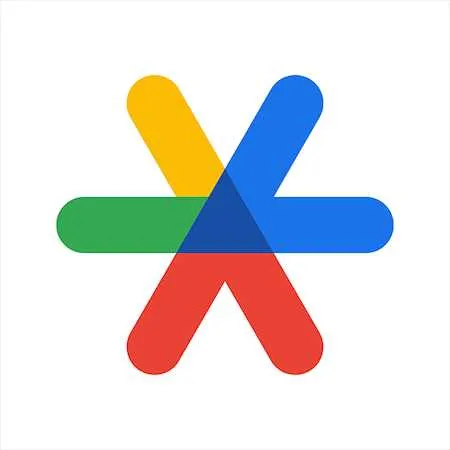
Google Authenticator to aplikacja mobilna, która stanowi drugą warstwę zabezpieczeń Twoich kont internetowych. Generuje jednorazowe hasła czasowe (TOTP), których używasz oprócz zwykłego hasła. Co 30 sekund w aplikacji pojawia się nowy 6-cyfrowy kod, który należy wprowadzić, aby uzyskać dostęp do swojego konta.
Ale nie jest pozbawiony wad. Jednym z rażących problemów jest brak łatwego rozwiązania do tworzenia kopii zapasowych. Jeśli zgubisz telefon lub będziesz musiał go zresetować, odzyskanie kodów Google Authenticator może być kłopotliwe. Możesz zostać tymczasowo pozbawiony dostępu do swoich kont, co jest dalekie od ideału.
Co to jest pęk kluczy Apple iCloud?
iCloud Keychain to wbudowany menedżer haseł firmy Apple dla urządzeń z systemem macOS i iOS . Bezpiecznie przechowuje Twoje hasła, dane kart kredytowych, a nawet hasła Wi-Fi. Informacje są zaszyfrowane i można uzyskać do nich dostęp tylko na urządzeniach , na których zalogujesz się przy użyciu swojego Apple ID.
Jedną z mniej znanych, ale niezwykle przydatnych funkcji pęku kluczy iCloud jest możliwość przechowywania kodów uwierzytelniania dwuskładnikowego (2FA). Oznacza to, że możesz przechowywać wszystkie swoje kody 2FA w jednym miejscu obok haseł. To punkt kompleksowej obsługi kluczy cyfrowych, ułatwiający zarządzanie bezpieczeństwem online.
Przygotowanie do przeniesienia Twoich kodów uwierzytelniających 2FA
Przed przystąpieniem do procesu migracji i transferu kluczowym krokiem jest utworzenie kopii zapasowej istniejących kodów 2FA. Ta opcja tworzenia kopii zapasowych jest zwykle dostępna w ustawieniach usługi, w której włączyłeś 2FA. Eksportuj i przechowuj te kody w bezpiecznym miejscu, np. na zaszyfrowanym dysku USB lub w sejfie.
Wracając do pęku kluczy iCloud, upewnij się, że jest on włączony na Twoim urządzeniu Apple. Aby to zrobić, przejdź do Ustawień, dotknij swojego imienia u góry i wybierz iCloud. Przewiń w dół, aby znaleźć pęk kluczy i włącz go. W przypadku użytkowników komputerów Mac ta opcja znajduje się w Preferencjach systemowych w obszarze Apple ID. Aktywacja pęku kluczy iCloud zsynchronizuje Twoje dane na wszystkich urządzeniach Apple, dzięki czemu Twoje cyfrowe życie stanie się nieco bardziej usprawnione.
Dzięki kopii zapasowej kodów 2FA i włączonemu pęku kluczy iCloud jesteś dobrze przygotowany na płynny transfer. Podstawy zostały położone i można przystąpić do dalszych prac.
Jak wyeksportować kody weryfikacyjne Google Authenticator
Przyjrzyjmy się procesowi eksportowania kodów Google Authenticator. To proste, ale każdy krok jest kluczowy, dlatego należy zachować szczególną uwagę.
- Otwórz aplikację Google Authenticator na swoim urządzeniu.
- Stuknij ikonę menu z trzema kropkami, zwykle znajdującą się w prawym górnym rogu.
- Wybierz opcję „Eksportuj konta”.
- Zostaniesz poproszony o wybranie kont, które chcesz wyeksportować. Dokonaj wyboru.
- Kliknij „Eksportuj”, aby kontynuować.
Kody QR odgrywają kluczową rolę w tej operacji. Po kliknięciu „Eksportuj” aplikacja generuje kody QR dla wybranych kont. Te kody QR zawierają informacje 2FA, co czyni je bardzo wrażliwymi.
Musisz zeskanować te kody QR za pomocą urządzenia, na które planujesz zaimportować kody. Ta metoda zapewnia bezpieczny transfer poufnych informacji bez konieczności ręcznego wprowadzania danych. Wystarczy skierować aparat na kod QR, zeskanować i gotowe.
Eksportowanie kodów Google Authenticator to prosta seria kroków. Kody QR upraszczają proces, umożliwiając bezpieczne przeniesienie kodów 2FA do nowej lokalizacji.
Importowanie kodów bezpieczeństwa 2FA do pęku kluczy Apple iCloud
Czas zająć się drugą stroną równania: importowaniem kodów 2FA do pęku kluczy iCloud. To tutaj dzieje się magia, gdy wprowadzasz swoje kody do ekosystemu Apple.
- Otwórz aplikację Ustawienia na urządzeniu Apple.
- Kliknij swoje imię i nazwisko u góry, aby uzyskać dostęp do ustawień Apple ID.
- Wybierz „Hasło i zabezpieczenia”.
- Przewiń w dół, aby znaleźć sekcję „Uwierzytelnianie dwuskładnikowe”.
- Postępuj zgodnie z instrukcjami wyświetlanymi na ekranie, aby dodać kody 2FA.
Weryfikacja jest niezbędnym krokiem w tym procesie. Po zaimportowaniu kodów kluczowe znaczenie ma sprawdzenie, czy działają zgodnie z oczekiwaniami. Daje to pewność, że kody zostały zaimportowane poprawnie.
- Wyloguj się z jednego z kont, które właśnie zabezpieczyłeś za pomocą 2FA.
- Spróbuj zalogować się ponownie, używając pęku kluczy iCloud, aby podać kod 2FA.
Jeśli wszystko pójdzie gładko, uzyskasz dostęp do swojego konta bez żadnych problemów. Jeśli nie, konieczne może być ponowne sprawdzenie procesu importowania. Weryfikacja służy jako ostatni punkt kontrolny, potwierdzający pomyślną przeprowadzkę cyfrową.
Alternatywa dla Google Authenticator: Authy
Authy zyskało popularność jako solidna alternatywa dla Google Authenticator. Jednym z powodów, dla których ludzie tak chętnie sięgają po tę aplikację, jest przyjazny dla użytkownika interfejs. Został zaprojektowany tak, aby był intuicyjny, dzięki czemu konfiguracja i korzystanie z kodów 2FA jest proste.
Kluczową zaletą Authy jest obsługa wielu urządzeń. Nie jesteś przywiązany do jednego gadżetu; możesz uzyskać dostęp do swoich kodów 2FA z telefonu, tabletu lub komputera. Ta funkcja obsługi wielu urządzeń zapewnia elastyczność, której po prostu brakuje Google Authenticator.
Bezpieczeństwo to kolejna mocna strona Authy. Aplikacja umożliwia ustawienie hasła głównego, dodając dodatkową warstwę ochrony. Gdyby ktoś dostał w swoje ręce jedno z Twoich urządzeń, nadal potrzebowałby tego hasła, aby uzyskać dostęp do kodów przechowywanych w Authy.
Kolejną atrakcją jest funkcja tworzenia kopii zapasowych w chmurze w Authy. Twoje kody są bezpiecznie przechowywane i szyfrowane, co ułatwia ich odzyskanie w przypadku utraty urządzenia lub zmiany na nowe. Jest to funkcja, która zapewnia spokój ducha, wiedząc, że nie zostaniesz trwale zablokowany na swoich kontach.
Rozwiązywanie problemów: odzyskiwanie utraconych kodów uwierzytelniania dwuskładnikowego Google Authenticator
Utrata kodów Google Authenticator jest jak zgubienie kluczy do domu; jesteś zablokowany i to jest stresujące. Google Authenticator nie oferuje wbudowanej opcji odzyskiwania, co sprawia, że sytuacja jest jeszcze trudniejsza. Projekt aplikacji priorytetowo traktuje bezpieczeństwo, czasami kosztem wygody użytkownika.
Ale nie rozpaczaj. Istnieją alternatywne metody odzyskania dostępu do kont. Każda usługa korzystająca z Google Authenticator ma zwykle własne opcje odzyskiwania.
- Użyj kodów zapasowych : Podczas początkowej konfiguracji 2FA niektóre usługi udostępniają kody zapasowe. To jest Twoje koło ratunkowe. Jeśli je zapisałeś, użyj jednego, aby odzyskać dostęp.
- Weryfikacja SMS-em lub e-mailem : niektóre platformy umożliwiają weryfikację tożsamości za pomocą wiadomości SMS lub zapasowej wiadomości e-mail. Nie jest tak bezpieczne jak 2FA, ale jest lepsze niż zablokowanie.
- Skontaktuj się z obsługą klienta : gdy wszystko inne zawiedzie, obsługa klienta może pomóc. Zadadzą Ci pytania, aby zweryfikować Twoją tożsamość i będą mogli zresetować ustawienia 2FA.
- Użyj aplikacji do tworzenia kopii zapasowych : jeśli skonfigurowałeś inną aplikację uwierzytelniającą, taką jak Authy, która umożliwia synchronizację wielu urządzeń, możesz jej używać do uzyskiwania dostępu do swoich kodów.
Kiedy już wrócisz, ponowne skonfigurowanie ustawień 2FA jest niezwykle istotne. Tym razem może przechowuj te kody zapasowe w bezpiecznym, ale dostępnym miejscu. To lekcja, której ciężko się nauczyć, ale której niełatwo zapomnieć.
Rozwiązywanie problemów: problem z synchronizacją pęku kluczy iCloud
Brak synchronizacji pęku kluczy iCloud może być prawdziwym problemem. Często wynika to z różnych czynników, od problemów z siecią po nieprawidłowe ustawienia. Czasami jest to tak proste, jak wylogowanie się z konta iCloud.
Innym razem jest to nieco bardziej skomplikowane. Aktualizacje oprogramowania mogą czasami zakłócać prace. Jeśli niedawno zaktualizowałeś swoje urządzenie, może to być przyczyną.
Dość tego dlaczego; przejdźmy do tego jak. Oto, jak możesz rozwiązać te problemy z synchronizacją:
- Sprawdź ustawienia iCloud : Upewnij się, że jesteś zalogowany na właściwe konto iCloud. Upewnij się także, że pęk kluczy jest rzeczywiście włączony w ustawieniach iCloud.
- Uruchom ponownie urządzenia : klasyczny ruch. Wyłącz urządzenia, a następnie włącz je ponownie. To proste, ale często skuteczne.
- Rozwiązywanie problemów z siecią : czasami problemem jest Wi-Fi. Odłącz i ponownie połącz się z siecią.
- Aktualizuj oprogramowanie : nieaktualne oprogramowanie może powodować ciche zakłócenia. Upewnij się, że wszystkie Twoje urządzenia są zaktualizowane do najnowszego systemu operacyjnego.
- Wyloguj się i zaloguj ponownie : wyloguj się ze swojego konta iCloud, a następnie zaloguj się ponownie. Może to odświeżyć proces synchronizacji.
- Sprawdź konflikty : Jeśli masz wiele identyfikatorów Apple ID, może to spowodować konflikt. Upewnij się, że używasz tego samego Apple ID na wszystkich urządzeniach.
- Skontaktuj się z pomocą techniczną : Jeśli wypróbowałeś już wszystko i nadal nie działa, być może nadszedł czas, aby skontaktować się ze wsparciem Apple.
Po wykonaniu tych kroków Twój pęk kluczy iCloud powinien znów działać. Jeśli nie, wystarczy zadzwonić do pomocy technicznej Apple.
Dodatkowe środki bezpieczeństwa
Kody zapasowe to Twoje zabezpieczenie. Jeśli utracisz dostęp do podstawowej metody uwierzytelniania dwuskładnikowego (2FA), kody te pozwolą Ci odzyskać dostęp. To tak, jakby mieć zapasowy klucz do domu, ale do cyfrowego życia. Przechowuj je w bezpiecznym miejscu – pomyśl o bezpiecznym skarbcu lub nawet fizycznym sejfie.
Klucze bezpieczeństwa podnoszą poziom ochrony. Podłączasz te urządzenia do swojego komputera lub łączysz się z telefonem . Działają jako solidna druga warstwa zabezpieczeń, uniemożliwiając każdemu dostęp do Twoich kont bez klucza. To cyfrowy odpowiednik rygla do drzwi wejściowych.
Zarówno kody zapasowe, jak i klucze bezpieczeństwa pełnią różne role w konfiguracji zabezpieczeń. Kody zapasowe to Twój niezawodny plan B. Chcą Cię złapać, jeśli upadniesz. Z drugiej strony klucze bezpieczeństwa są proaktywne. Stanowią Twoją pierwszą linię obrony, powstrzymując nieautoryzowany dostęp, zanim jeszcze to nastąpi.
Czy zatem należy używać jednego czy drugiego? To podchwytliwe pytanie. Aby uzyskać najlepszą ochronę, używaj obu. Kody zapasowe to Twoja sieć bezpieczeństwa, a klucze bezpieczeństwa to Twoja twierdza. Razem sprawiają, że Twoje cyfrowe życie jest nie tylko bezpieczne, ale także praktycznie nieprzeniknione.
Podsumowanie
Przeniesienie kodów Google Authenticator do pęku kluczy iCloud może usprawnić środki bezpieczeństwa w Internecie, ułatwiając zarządzanie wieloma kontami. Chociaż Google Authenticator zapewnia solidne zabezpieczenia, brak prostej opcji odzyskiwania może być wadą. Pęk kluczy iCloud zapewnia użytkownikom Apple bardziej zintegrowane środowisko, zwłaszcza gdy jest używany z innymi środkami bezpieczeństwa, takimi jak kody zapasowe i klucze.



Dodaj komentarz